Андроид эмуляторы на ПК — ТОП 7 лучших и быстрых
09 апреля, 2020
Автор: Maksim
Рынок мобильных приложений стал просто огромным. Появилось множество софта для решения самых разных задач прямо со своего мобильного девайса — телефона или планшета, в том числе и уникального.
И естественно появился и вопрос — как запустить Андроид приложения и игры на своем компьютере. Решение есть — это эмуляторы Android для компьютера. Их вышло уже довольно много, выберем самые интересные.
Предыдущая публикация была посвящена тому, что такое лаунчер, сейчас мы рассмотрим лучшие андроид эмуляторы, которые можно скачать даже для слабых компьютеров и ноутбуков с Windows 10, 7 или 8, Mac OS и Linux.
Андроид эмуляторы для ПК на Windows 10 и 7
BlueStacks
Адрес: BlueStacks
Самый популярный эмулятор. Используется больше для запуска игр и отлично справляется с этим. Работает быстро, запускается даже на слабых конфигурациях компьютеров, но прям высокой производительности ожидать не стоит.
Работает на 7 версии Android Nougat, что дает совместимость с огромным количеством игр и приложений. Интерфейс понятный с первого запуска сделали BlueStacks очень популярным.
Особенности:
- Быстрая и легкая установка
- Не требует кропотливой настройки
- Множество приложений и игра во встроенном магазине
- Установка внешних APK файлов
- Отлично подходит для компьютеров средней конфигурации
- Есть навязчивая реклама
NoxPlayer
Адрес: NoxPlayer
Второй по популярности и качеству эмулятор. Включает в себя версии Android: 4.4.2, 5.1.1. и 7.1.2. При запуске вы увидите типичный рабочий экран планшета, поэтому разобраться, что здесь к чему будет легко. Но, есть и ложка дегтя, включает в себя много рекламы и довольно требователен к железу компьютера — особенно это стоит учитывать в новых играх.
Позволяет самому менять производительность в приложениях и играх, выделяя под систему ресурсы своего компьютера.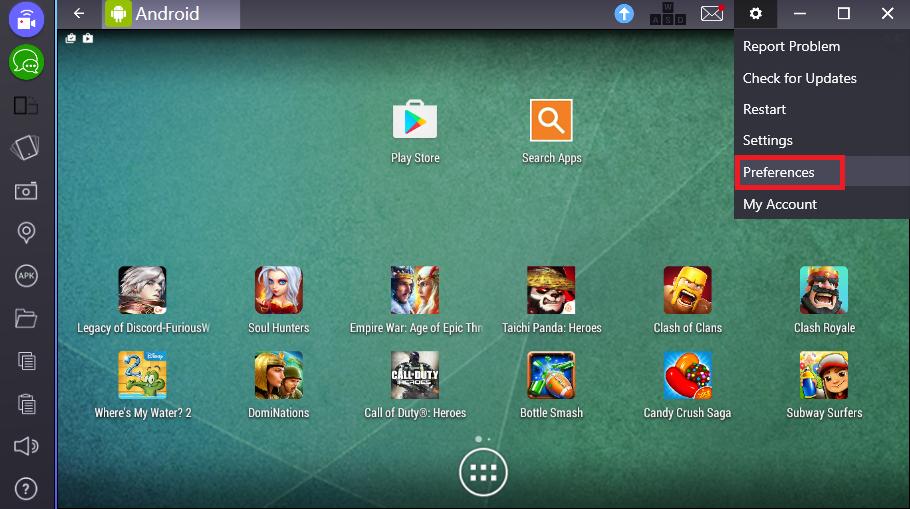 Есть возможность включить ROOT.
Есть возможность включить ROOT.
Особенности:
- Поддержка запуска огромного количества приложений и игрушек
- Настройка гибка
- Подойдет для средних ПК и ноутбуков
- Есть функция включения РУТ прав
- Можно ставить APK файла легко
- Панель с макросами
MEmu
Адрес: MEmu
Мне показался одним из самых стабильных, по крайней мере именно на нем пока не было вылетов приложений и игр. Выглядит, как самый обычный планшет на андроиде. Работает максимально быстро — за счет оптимизации под процессоры AMD и Intel. На слабых компьютерах работает быстро и уверенно — для них будет отличным вариантом. Быстрее NOX и BlueStacks.
Есть множество настроек, выделение ресурсов под производительность, вывод мобильной или планшетной версии. Если хотите увидеть у себя на мониторе полноценное мобильное устройство на данной ОС — то это точно ваш выбор. Аутентично.
Особенности:
- Легко устанавливается
- Три версии Андроид: 4.
 4.2, 5.1.1 и 7.1.2
4.2, 5.1.1 и 7.1.2 - Тонкая настройка производительности
- Работает довольно шустро
- Интерфейс — копия планшета или телефона
- Установка внешних APK — есть
AndY
Адрес: AndY
Этот софт максимально близко эмулирует устройство на базе Андроид. Поэтому многие выбирают его для тестирования приложений на этой ОС. С играми и другим софтом он справляется на ура. Версия ОС стоит — 7.1.
Но, занимает непростительно много места на компьютере — около 3Гб. Не всем будет понятен процесс установки и настройки. Зато — по производительности быстрее многих конкурентов в разы. Отличный вариант скачать Андроид эмулятор на ПК.
Особенности:
- Андроид 7 версии
- Высокая производительность — для маломощных ПК как раз
- Можно включить РУТ
- Занимает много места на диске
- Устанавливает APK
GameLoop
Адрес: GameLoop
Эмулятор от разработчиков Tencent Games для шутера в PUBG: Mobile. Раньше назывался Tencent Gaming Buddy. Запускает не только вышеуказанную игру, и множество других, их поддержку сделали, как раз перед и после смены названия.
Раньше назывался Tencent Gaming Buddy. Запускает не только вышеуказанную игру, и множество других, их поддержку сделали, как раз перед и после смены названия.
Качественная программа, игрушки из списка поддерживаемых работают очень быстро, стабильно и не требуют от вашего компьютера мощной начинки.
Особенности:
- Подходит для геймеров
- Актуальная версия Android для стабильного гейминга
- Приятный и максимально простой интерфейс
- Настройка производительности и визуализации
- Список поддерживаемых игро-новинок постоянно пополняется — максимальная поддержка
Droid4x
Адрес: Droid4x
Программа, которая показывает отличные результаты в производительности на слабых ПК. Игрушки работают действительно быстро и не тормозят даже на слабых конфигурациях.
Легко устанавливается, а интерфейсом похож на обычный планшет. Но, к сожалению, бывает не слишком стабилен в некоторых играх и может вылетать.
Особенности:
- Высокая скорость работы в игрушках, даже на слабом железе
- Не стабилен
- Простой интерфейс
- Легко устанавливается
- Немного весит
- Давно не обновлялся, на борту стоит Андроид 4, чего в принципе хватает для большинства игрушек
- Удобное управление и его настройка
Genymotion
Адрес: Genymotion
Самый навороченный эмулятор из всех. Есть возможность выбрать модель смартфона, которую вы хотите эмулировать. Множество версий Андроид. Чаще используется разработчиками для теста своих приложений.
Работает довольно стабильно и быстро запускает конфигурации. Настройки тонкие и их много, можно выбрать отдельно производительность и т.д.
Особенности:
- Эмуляция более 500 девайсов и список постоянно растет
- Много версий Android на выбор
- Аутентичный вид
- Установка внешних APK
- Лучше использовать для разработки, поэтому размещен в конце списка
В заключение
Это самые популярные решения, как установить андроид на пк. Весь софт работает стабильно на Windows, Mac OS и на Linux. Если у вас возникли проблемы с запуском одной из программ, просто попробуйте другую. Пишите в комментариях, чем пользуетесь вы.
Весь софт работает стабильно на Windows, Mac OS и на Linux. Если у вас возникли проблемы с запуском одной из программ, просто попробуйте другую. Пишите в комментариях, чем пользуетесь вы.
Лучшие эмуляторы Андроид на ПК с Windows для игр
Бывает, хочешь поиграть в какую-то игру для Андроид, а телефон ее не поддерживает. Не стоит расстраиваться в такой ситуации. У ОС Android есть много хороших программ-эмуляторов, позволяющих виртуально отображать экран телефона на рабочем столе компьютера Windows. В данной статье мы сделаем обзор наиболее популярных экземпляров, присутствующих в данный момент на рынке.
Из статьи вы узнаете
BluestacksAppPlayer
Компания Bluestacks появилась на рынке в 2009 году и сейчас представляет собой одно из крупнейших имен среди эмуляторов Андроид для настольных компьютеров. Это первое бесплатное ПО, которое приходит сразу на ум, когда думаешь о запуске Андроид на ПК. И это утверждение отнюдь не голословно.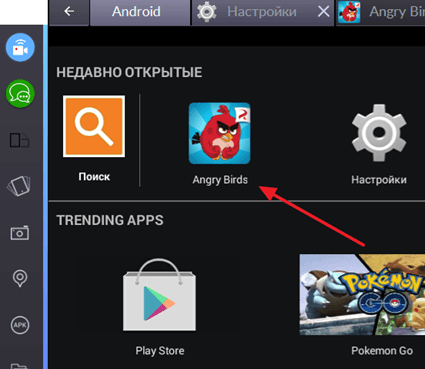
BluestacksAppPlayer – состоявшееся ПО с отличной производительностью. По последним тестам, оно в несколько раз быстрее самых шустрых смартфонов. Поэтому Bluestacks хорошо подойдет для тех, кто хочет поиграть в игры для телефона на ПК с ОС Windows.
Главный недостаток – для финансирования Bluestacks используется реклама и партнерский контент. Поэтому во время пользования придется просмотреть несколько всплывающих окон с рекламой.
www.bluestacks.com
Nox Player
Nox Player – главный конкурент Bluestacks. Его главный плюс по сравнению с первым ПО – отсутствие рекламы. При этом эмулятор также как и предыдущий, распространяется бесплатно. Кроме того, здесь присутствует расширенно настраиваемый и гибкий проигрыватель.
Как и Bluestacks, Nox предназначен для тех, кто желает поиграть в мобильные игры Андроид на ПК. Также в нем есть возможность гибкой настройки производительности. Это позволяет получать приличную частоту кадров и дает ПК пространство для запуска других приложений.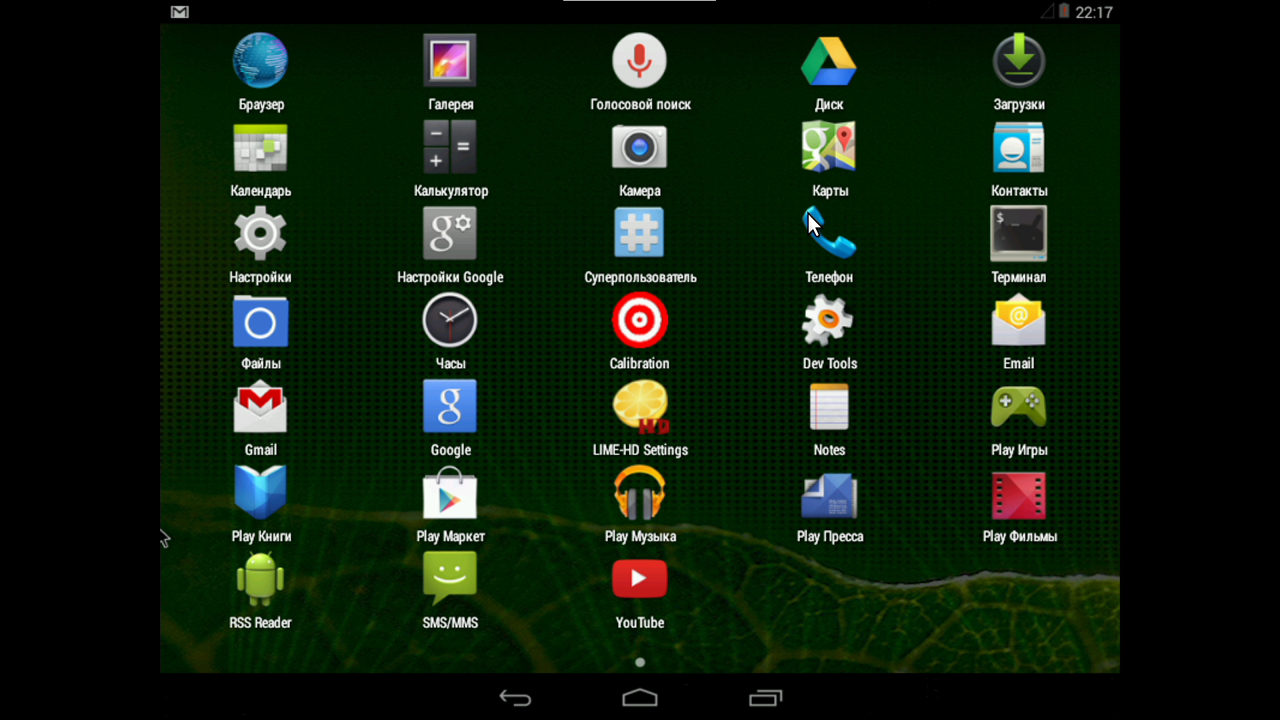
ru.bignox.com
AndroidStudio
В отличие от первых двух вариантов, предназначенных преимущественно для игр, AndroidStudio создан для работы. Это инструмент для разработчиков, которые хотят создавать новые приложения для Android.
Если честно, это не совсем эмулятор. Скорее – интегрированный инструмент разработки, заточенный для тестирования создаваемых мобильных приложений. И его цель – не просто запускать их (как у других эмуляторов), а имитировать реальные устройства Android в «полевых условиях».
Конечно, этот инструмент не предназначен для широкого круга, но если вы задумали заниматься разработкой и тестированием приложений, AndroidStudio – это неплохой выбор.
developer.android.com/studio
Эмулятор Andy
Данный эмулятор также позволяет запускать мобильные игры и приложения. Рассмотрим главные минусы и плюсы этого инструмента:
Плюсы:
- Поддерживает две ориентации.

- Можно переназначать клавиши.
- Есть поддержка полного экрана.
- Эмулирует Android 7.1 (большинство других эмуляторов используют более старые версии).
Минусы:
- Огромный размер установочного файла.
- Не поддерживает файлы APK.
www.andyroid.net
Remix OS Player
Remix OS – это ОС, работающая на базе Android 6.0 Marshmallow. Именно поэтому она смотрится как банальная операционка ОС со всеми ее атрибутами.
Но кроме установки ОС Remix, можно установить Remix OS Player для запуска мобильных программ на ПК. Инструмент полностью бесплатный и заточен больше под мобильные игры, но вы можете применять его и для других приложений, таких как Snapchat, Facebook и т. д.
Плюсы:
- Приложения легко устанавливать и использовать.
- Можно запускать несколько приложений одновременно.
- Многие настройки при желании устанавливаются вручную.
Минусы:
- Достаточно объемный установочный файл.

- Не поддерживает APK.
www.jide.com
Genymotion
Genymotion – еще один бесплатный эмулятор для Windows. Он немного похож на AndroidStudio, так как тоже предназначен не для широкого круга, а для разработчиков мобильного ПО. Эмулятор позволяет работать с разными версиями ОС Андроид, например 8.0.
Для установки виртуального устройства необходимо выбрать нужную версию Андроид и модель, на которой он должен работать. Например, можно выбрать Android 8.0 и GooglePixel 2 XL для эмуляции этого телефона и ОС на вашем ПК. Или сделать так, чтобы MotorolaXoom работал на ОС Android 4.3.
Genymotion – условно бесплатный эмулятор, так как бесплатно его можно применять только для личного пользования. В противном случае, этот эмулятор доступен в трех платных версиях.
Плюсы:
- Поддерживает много версий Андроид.
- Более прост, чем AndroidStudio.
- Эмулирует все устройства от Андроид.
- Позволяет настроить параметры процессора и памяти.

Минусы:
- Не включен в магазин Google Play.
www.genymotion.com
ARC Welder
ARC Welder – это утилита от Chrome, которая может открывать приложения Android в вашем браузере. Он устанавливается на ПК, как любое приложение в Chrome, и открывает программы Андроид в их собственном окне, позволяя выбрать файл APK на компьютере.
К сожалению, этот инструмент не отличается надежностью. Тем не менее, мы добавили данную утилиту в наш обзор лучших эмуляторов, потому что, когда ARC Welder действительно работает, она становится удобнее и проще, чем другие эмуляторы в этом списке (только не выбирайте ее первой).
chrome.google.com
AMIDuOS
AMIDuOS – платный эмулятор, но его можно использовать бесплатно в течение 30 дней. Программное обеспечение легко и быстро устанавливается, в отличие от того же Andy. Да и работает он довольно быстро. Минимальные требования к компьютеру: двухъядерный процессор с 2 ГБ ОЗУ, аппаратная виртуализация в BIOS и OpenGL 3. 0. ПО также поддерживает 3D-ускорение, поэтому на AMIDuOS можно играть практически во все графические игры для Android. Происходит это потому, что эмулятор использует драйверы WindowsOpenGL, которые дают ему приличное улучшение частоты кадров.
0. ПО также поддерживает 3D-ускорение, поэтому на AMIDuOS можно играть практически во все графические игры для Android. Происходит это потому, что эмулятор использует драйверы WindowsOpenGL, которые дают ему приличное улучшение частоты кадров.
Имея AMIDuOS, можно легко обмениваться видео, музыкой и изображениями между ПК и Android.
4pda.ru Проект закрыт, новых версий не будет!
AMD AppZone
Бесплатный проигрыватель приложений от BlueStacks для игр в мобильные 3D-видеоигры. Подходит только для ПК с процессором AMD. Все игры можно запускать в полноэкранном режиме. Как и BlueStacks, он легко синхронизирует программы на вашем устройстве и компьютере.
cdn.bluestacks.com
YouWave
YouWave поддерживает приложения, созданные для ОС Android 2.3. На нем можно поворачивать экран как на телефоне и играть в многопользовательские игры. Он способен имитировать карту памяти, позволяя пользователям сохранять игры точно так же, как и на реальном устройстве.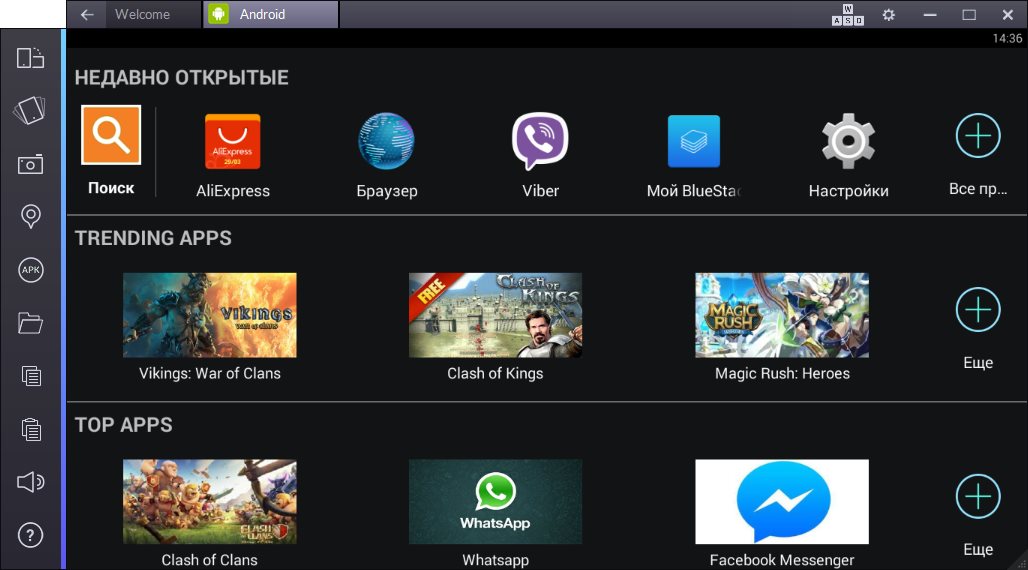
YouWave имеет встроенный магазин приложений, позволяющий находить и загружать мобильное ПО на свой ПК. Правда, загрузить можно не каждое из них из-за ограничений в программном обеспечении. Так, YouWave не может воспроизводить AngryBirds или любые другие приложения, имеющие собственный код ARM и работающие на устройствах с процессорами ARM.
YouWave –платный эмулятор, но его можно протестировать в демоверсии в течение нескольких дней. После, конечно, для получения полного функционала понадобится купить ключ активации. Несмотря на то, что программа хорошо подходит для тестирования простых приложений, для тех, кому нужен полный опыт эмуляции ОС Андроид, я бы порекомендовал Bluestacks.
youwave.com
MEMU
MEmu – один из самых легких эмуляторов Андроид, который вы только сможете найти. Да и поддержка таких распространенных процессоров, как Intel и AMD позволяет ему без проблем работать почти на любом ПК.
Главное достоинство MEmu – простота. Даже для «непродвинутых» пользователей запуск мобильных приложений на этом эмуляторе не вызовет затруднений. Сейчас MEmu работает на AndroidLollipop, но в ближайшем будущем разработчики обещают обновления для AndroidMarshmallow и AndroidNougat.
Даже для «непродвинутых» пользователей запуск мобильных приложений на этом эмуляторе не вызовет затруднений. Сейчас MEmu работает на AndroidLollipop, но в ближайшем будущем разработчики обещают обновления для AndroidMarshmallow и AndroidNougat.
www.memuplay.com
Заключение
За свою историю эмуляторы прошли большой путь развития: от первого ПО, которое было невероятно медленным и работало с перебоями, до инструментов, во многих отношениях превосходящих любой телефон с ОС Android.
Причем выбор эмуляторов для Андроид очень велик. И не важно кто вы: заядлый мобильный геймер или начинающий разработчик мобильного ПО, вы обязательно отыщете нужный вам эмулятор.
6 способов запускать Android игры и приложения на Windows
Запуск Android на Windows возможен различными методами, которые отличает сложность первоначальной настройки, функции и производительность. Зачем может понадобиться эмулятор Android? — в большинстве случаев для обычного пользователя «просто, чтобы посмотреть», разработчики же мобильных приложений используют его для всестороннего тестирования своих программ.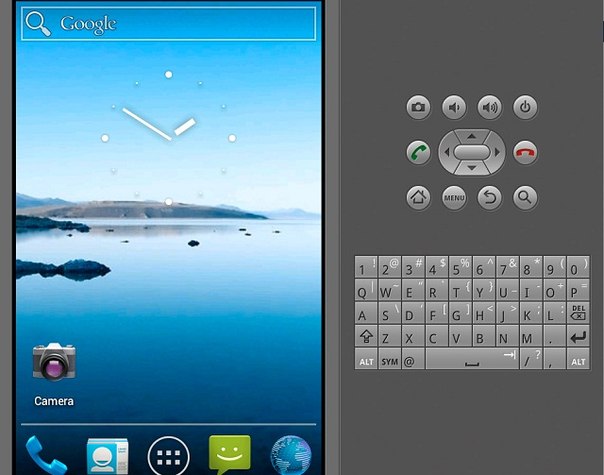
Так или иначе, если у вас возникло желание скачать эмулятор Android и попробовать запуск приложений и игр в среде Windows 10, 8.1 или Windows 7, здесь вы найдете несколько способов сделать это. Новый способ: Как запустить APK Android в Google Chrome (пока работает для очень ограниченного числа приложений).
Nox App Player
Изучая материалы и отзывы по данной теме можно сделать вывод, что Nox App Player — лучший эмулятор Android для Windows. После моего знакомства с ним я решил вынести этот продукт на первое место в обзоре, поскольку он действительно хорош . Разработчики заявляют о совместимости с Windows 10 ( Как проверить свой компьютер на совместимость с Windows 10 ), Windows 8.1 и 7.
Устанавливаем эмулятор и запускаем — видим привычный экран Android (версия 4.4.2, Cyanogen Mod, 30 Гб встроенной памяти) с оболочкой Nova Launcher, с уже установленным файловым менеджером и браузером. Несмотря на то, что сам эмулятора не имеет русского интерфейса, «внутри» Android вы можете включить русский язык в настройках.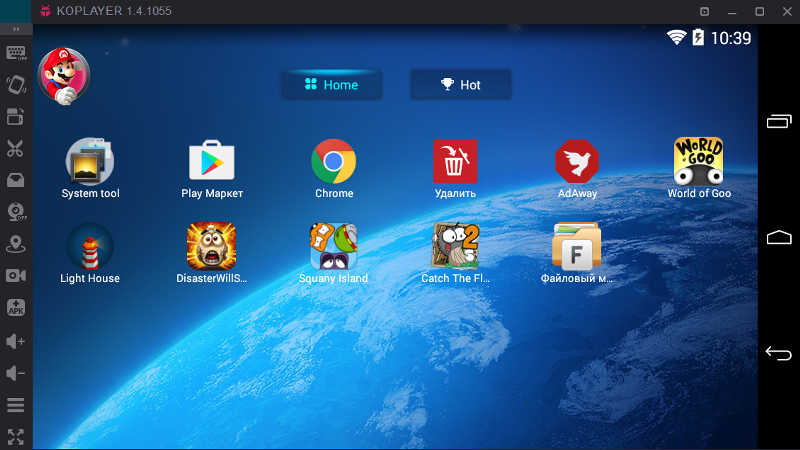
По умолчанию, эмулятор открывается в планшетном разрешении 1280×720 (при надобности меняется на вкладке настроек (вызываются по значку шестеренки справа вверху) Advanced). Также по умолчанию выставлена низкая производительность (Performance Setting), но даже на слабом ПК ( Как ускорить загрузку и выключение компьютера ) работает отлично.
Управление внутри эмулятора очень похоже на любое Android устройство. Имеется Play Market ( Как скачать apk из Google Play Store ), откуда Вы сможете скачивать приложения и игры и запускать их в Windows. Звук, а также камера (если таковая имеется на вашем ПК или ноутбуке) работают в эмуляторе, клавиатура компьютера тоже работает внутри эмулятора, равно как и экранный ее вариант.
Дополнительно, в правой части окна эмулятора (которое, кстати, можно открыть во весь экран без заметной потери в производительности) предусмотрены иконки действий, среди которых можно выделить:
- Установка приложений из APK файлов с компьютера.

- Подмена местоположения (вы можете вручную задать местоположение, которое будет восприниматься эмулятором как полученное с GPS приемника).
- Загрузка и экспорт файлов (можно и просто перетащить файлы на окно эмулятора). Эта функция в моем тестировании не работала должным образом (файлы вроде бы импортировались, но найти их в файловой системе Android после этого не удалось).
- Создание скриншотов.
- Для каких-то целей Nox App Player создает также иконку Multi-Drive для запуска сразу нескольких окон эмулятора. Однако, как это и для чего можно использовать я не придумал.
Подводя итог этого краткого описания, если вам требуется запускать Android игры и приложения на Windows, пользоваться Instagram с компьютера и делать тому подобные вещи, при этом вы хотите, чтобы эмулятор работал без тормозов — Nox App Player будет идеальным вариантом для этих целей, лучшей оптимизации я пока не видел (но не могу обещать, что тяжелые 3D игры будут работать, лично не проверено).
Скачать эмулятор Android Nox App Player вы можете бесплатно с официального сайта http://en.bignox.com
BlueStacks — для тех, кому не нужен полноценный эмулятор
BlueStacks —Одна из наиболее популярных программ для запуска Android игр в Windows. Она предназначена именно для игр и не предлагает пользователю полноценной эмуляции Android, тем не менее, многим будет достаточно и этого, к тому же в играх BlueStacks показывает несколько лучшую производительность, чем большинство других эмуляторов.
Скачать BlueStacks можно с официального сайта http://www.bluestacks.com/home.html, поддерживается не только Windows (XP, 7 и 8), но и Mac OS X.
После установки программы, она откроется в полноэкранном режиме, однако можно включить и оконный режим. В главном окне вы увидите список доступных для скачивания игр (также можно воспользоваться поиском). Для установки приложений потребуется аккаунт Google (можно создать новый).
Главное окно программы BlueStacks
Кроме этого, если у вас есть смартфон или планшет на Android, то вы можете установить приложение BlueStacks Cloud Connect для синхронизации приложений между ним и Windows.:max_bytes(150000):strip_icc()/bluestacks-windows-96084934b33a461ab5b5d2cf3c750e0d.png)
Genymotion — качественный эмулятор Android с широкими функциями
Эмулятор Genymotion довольно-таки прост в установке, позволяет эмулировать широкий набор реальных устройств с различными версиями ОС Android и, что самое главное, он работает быстро и поддерживает аппаратное ускорение графики.
Скачать Genymotion для Windows или Mac OS вы можете с официального сайта http://www.genymotion.com/. Этот эмулятор доступен для загрузки как бесплатно, так и в платных версиях. Для личного использования вполне хватит и бесплатного варианта, никаких ограничений нет.
Чтобы скачать Android эмулятор Genymotion вам потребуется зарегистрироваться на сайте, после этого воспользоваться одной из ссылок на скачивание. Я рекомендую использовать первую, включающую в себя VirtualBox и автоматически производящую необходимые настройки. При установке не запускайте VirtualBox, отдельный его запуск не потребуется.
А уже после того, как Genymotion был установлен и запущен, в ответ на сообщение о том, что не найдено виртуальных устройств, выберите создание нового, после чего внизу справа нажмите кнопку Connect и введите данные, которые вы указывали при регистрации для доступа к списку устройств. Выбрав новое виртуальное Android устройство, дождитесь загрузки необходимых компонентов, после чего она появится в списке и запустить его можно двойным кликом или с помощью кнопки Play. В общем, ничего сложного.
Выбрав новое виртуальное Android устройство, дождитесь загрузки необходимых компонентов, после чего она появится в списке и запустить его можно двойным кликом или с помощью кнопки Play. В общем, ничего сложного.
По окончании вы получаете полноценную систему Android с широкими дополнительными возможностями эмулятора, более подробно ознакомиться с которыми можно в справке к программе (на английском).
Android игра запущенная на Windows с помощью Genymotion
Примечание: у меня при создании первого устройства, после скачивания файлов, программа сообщила об ошибке монтирования виртуального диска. Помог перезапуск Genymotion от имени администратора.
Windows Android или Windroy
Эта программа с незамысловатым названием от китайских программистов, насколько я смог понять и увидеть, принципиально отличается от других эмуляторов Android для Windows. Судя по информации на сайте, это не эмуляция, а портирование Android и Dalvik в Windows, при этом задействуются все реальные аппаратные ресурсы компьютера и ядро Windows.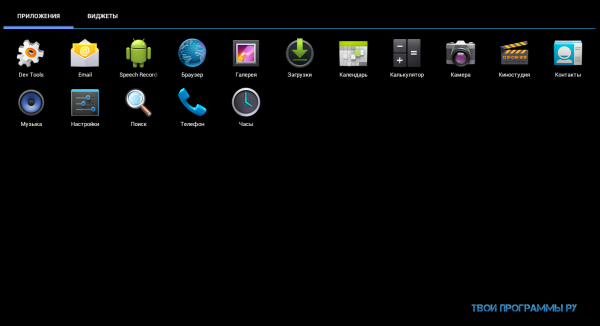 Советую ознакомиться с материалом Советы по настройке и оптимизации Windows.
Советую ознакомиться с материалом Советы по настройке и оптимизации Windows.
Скачать Windows Android вы можете с официального сайта http://www.socketeq.com/, каких-то проблем при установке и запуске замечено не было (однако, говорят, что не у всех запускается), кроме того, что мне не удалось переключить программу в оконный режим (запускается в полноэкранном).
Примечание: устанавливать в корень диска, на тематических русскоязычных форумах есть много информации по поводу Windroy.
Создание эмуляторов в Android Virtual Device Manager
На сайте для разработчиков приложений Android — http://developer.android.com вы можете загрузить все, что необходимо для программирования под Android (Android SDK). Само собой разумеется, что данный комплект включает и средства для тестирования и отладки приложений на виртуальных устройствах.
Таким образом, это официальный способ, но он не слишком прост для обычного пользователя. При желании, все инструкции по установке Android SDK и созданию виртуальных устройств вы можете найти на указанном сайте.
YouWave for Android
YouWave for Android — еще одна простая программа, позволяющая запускать Android приложения в Windows. Скачать эмулятор можно с сайта http://youwave.com/. Разработчики обещают высокую совместимость и производительность. Сам я данный продукт не запускал, но судя по отзывам в сети, многие пользователи довольны этим вариантом, при этом у некоторых YouWave — единственное, что запустилось из Android эмуляторов.
Вот и все, надеюсь один из перечисленных способов позволит вам испытать Android на своем компьютере с Windows.
Рекомендую Вам метериал ТОП приколов от разработчиков Google и Yandex.
6 способов запускать Android игры и приложения на Windows
Запуск Android под Windows возможен разными методами, которые отличаются по сложности установки и настройки, функциями и производительностью. Зачем Вам нужен эмулятор Android? — в основном для обычного пользователя «просто, чтобы посмотреть», разработчики же мобильных приложений используют его для всестороннего тестирования своих программ. Но они и так прекрасно осведомлены о всех возможностях запустить Android игру в Windows.
Но они и так прекрасно осведомлены о всех возможностях запустить Android игру в Windows.
Так или иначе, если у вас возникло желание скачать эмулятор Android и попробовать запуск приложений и игр в среде Windows 10, 8.1 или Windows 7, здесь вы найдете несколько способов сделать это. Новый способ: Как запустить APK Android в Google Chrome (пока работает для очень ограниченного числа приложений).
Nox App Player
Многие пишут, что Nox App Player — лучший эмулятор Android для Windows. После моего знакомства с ней я решил вынести этот продукт на первое место в обзоре, поскольку он действительно хорош и, вероятнее всего, остальные эмуляторы Android для компьютера вам не пригодятся. Разработчики обещают совместимость с Windows 10, Windows 8.1 и 7. Что и было успешно проверено лично мной.
После установки программы и ее запуска, по истечении минуты-другой первоначальной загрузки, вы увидите привычный экран Android (версия 4. 4.2, Cyanogen Mod, 30 Гб встроенной памяти) с оболочкой Nova Launcher, предустановленным файловым менеджером и браузером. Несмотря на то, что сам эмулятора не имеет русского интерфейса, «внутри» Android вы можете включить русский язык в настройках, как делаете это на своем телефоне или планшете.
4.2, Cyanogen Mod, 30 Гб встроенной памяти) с оболочкой Nova Launcher, предустановленным файловым менеджером и браузером. Несмотря на то, что сам эмулятора не имеет русского интерфейса, «внутри» Android вы можете включить русский язык в настройках, как делаете это на своем телефоне или планшете.
По умолчанию, эмулятор открывается в планшетном разрешении 1280×720, если для вашего экрана это много, то можно поменять данные параметры на вкладке настроек (вызываются по значку шестеренки справа вверху) Advanced. Также по умолчанию выставлена низкая производительность (Performance Setting), однако даже в данном варианте, будучи запущенным на слабом ПК, Nox App Player показывает себя исключительно хорошо и работает быстро.
Управление внутри эмулятора аналогично таковому на любому Android устройству. Имеется здесь и Play Market, откуда вы можете скачивать приложения и игры и запускать их в Windows. Звук, а также камера (если таковая имеется на вашем ПК или ноутбуке) работают в эмуляторе «из коробки», клавиатура компьютера тоже работает внутри эмулятора, равно как и экранный ее вариант.
Дополнительно, в правой части окна эмулятора (которое, кстати, можно открыть во весь экран без заметной потери в производительности) предусмотрены иконки действий, среди которых можно выделить:
- Установка приложений из APK файлов с компьютера.
- Подмена местоположения (вы можете вручную задать местоположение, которое будет восприниматься эмулятором как полученное с GPS приемника).
- Загрузка и экспорт файлов (можно и просто перетащить файлы на окно эмулятора). Эта функция в моем тестировании не работала должным образом (файлы вроде бы импортировались, но найти их в файловой системе Android после этого не удалось).
- Создание скриншотов.
- Для каких-то целей Nox App Player создает также иконку Multi-Drive для запуска сразу нескольких окон эмулятора. Однако, как это и для чего можно использовать я не придумал.
Подводя итог этого краткого описания, если вам требуется запускать Android игры и приложения на Windows, пользоваться Instagram с компьютера и делать тому подобные вещи, при этом вы хотите, чтобы эмулятор работал без тормозов — Nox App Player будет идеальным вариантом для этих целей, лучшей оптимизации я пока не видел (но не могу обещать, что тяжелые 3D игры будут работать, лично не проверено).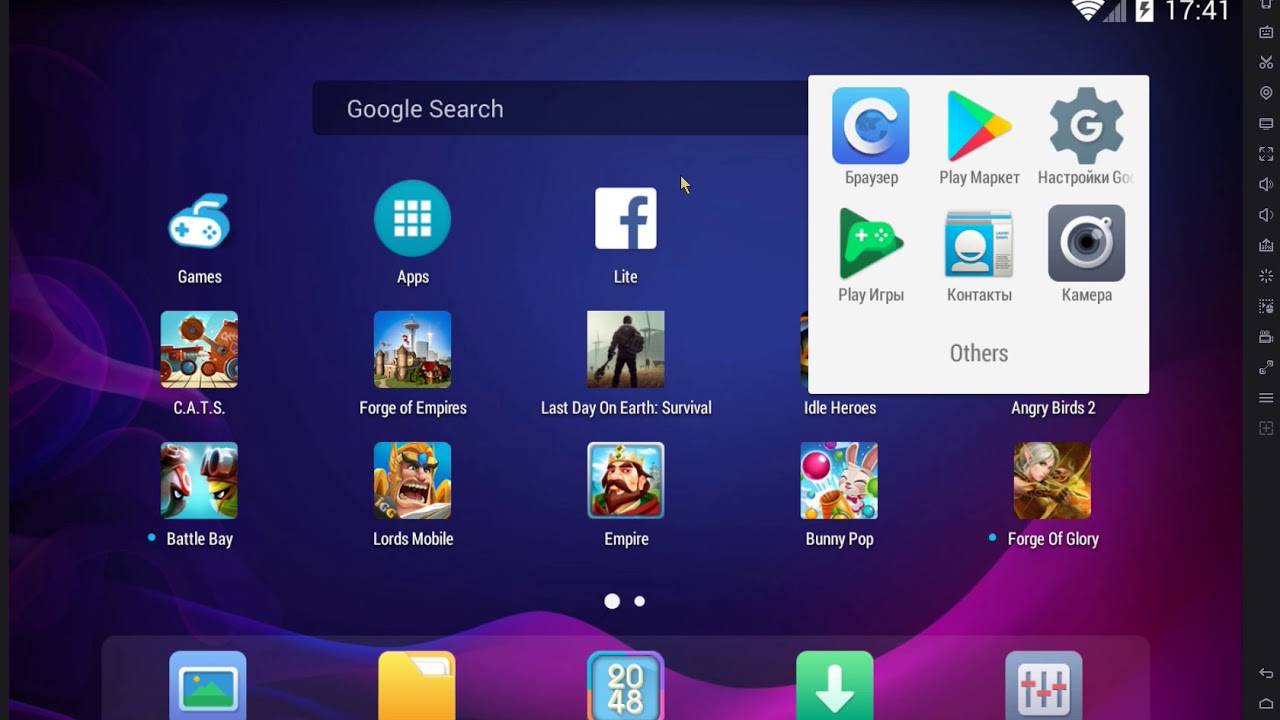
Скачать эмулятор Android Nox App Player вы можете бесплатно с официального сайта http://en.bignox.com
BlueStacks — популярный андроид эмулятор
BlueStacks —Одна из наиболее популярных программ для запуска Android игр в Windows. Она предназначена именно для игр и не предлагает пользователю полноценной эмуляции Android, тем не менее, многим будет достаточно и этого, к тому же в играх BlueStacks показывает несколько лучшую производительность, чем большинство других эмуляторов.
Скачать BlueStacks можно с официального сайта http://www.bluestacks.com/home.html, поддерживается не только Windows (XP, 7 и 8), но и Mac OS X.
После установки программы, она откроется в полноэкранном режиме, однако можно включить и оконный режим. В главном окне вы увидите список доступных для скачивания игр (также можно воспользоваться поиском). Для установки приложений потребуется аккаунт Google (можно создать новый).
Главное окно программы BlueStacks
Кроме этого, если у вас есть смартфон или планшет на Android, то вы можете установить приложение BlueStacks Cloud Connect для синхронизации приложений между ним и Windows.
Genymotion — качественный эмулятор Android с широкими функциями
Эмулятор Genymotion довольно-таки прост в установке, позволяет эмулировать широкий набор реальных устройств с различными версиями ОС Android и, что самое главное, он работает быстро и поддерживает аппаратное ускорение графики.
Скачать Genymotion для Windows или Mac OS вы можете с официального сайта http://www.genymotion.com/. Этот эмулятор доступен для загрузки как бесплатно, так и в платных версиях. Для личного использования вполне хватит и бесплатного варианта, никаких ограничений нет.
Чтобы скачать Android эмулятор Genymotion вам потребуется зарегистрироваться на сайте, после этого воспользоваться одной из ссылок на скачивание. Я рекомендую использовать первую, включающую в себя VirtualBox и автоматически производящую необходимые настройки. При установке не запускайте VirtualBox, отдельный его запуск не потребуется.
А уже после того, как Genymotion был установлен и запущен, в ответ на сообщение о том, что не найдено виртуальных устройств, выберите создание нового, после чего внизу справа нажмите кнопку Connect и введите данные, которые вы указывали при регистрации для доступа к списку устройств. Выбрав новое виртуальное Android устройство, дождитесь загрузки необходимых компонентов, после чего она появится в списке и запустить его можно двойным кликом или с помощью кнопки Play. В общем, ничего сложного. По окончании вы получаете полноценную систему Android с широкими дополнительными возможностями эмулятора, более подробно ознакомиться с которыми можно в справке к программе (на английском).
Выбрав новое виртуальное Android устройство, дождитесь загрузки необходимых компонентов, после чего она появится в списке и запустить его можно двойным кликом или с помощью кнопки Play. В общем, ничего сложного. По окончании вы получаете полноценную систему Android с широкими дополнительными возможностями эмулятора, более подробно ознакомиться с которыми можно в справке к программе (на английском).
Android игра запущенная на Windows с помощью Genymotion
Примечание: у меня при создании первого устройства, после скачивания файлов, программа сообщила об ошибке монтирования виртуального диска. Помог перезапуск Genymotion от имени администратора.
Windows Android или Windroy
Эта программа с незамысловатым названием от китайских программистов, насколько я смог понять и увидеть, принципиально отличается от других эмуляторов Android для Windows. Судя по информации на сайте, это не эмуляция, а портирование Android и Dalvik в Windows, при этом задействуются все реальные аппаратные ресурсы компьютера и ядро Windows. Я не специалист в таких вещах, но по ощущениям Windroy быстрее всего остального перечисленного в этой статье и более «глючное» (последнее простительно, так как проект еще в работе).
Я не специалист в таких вещах, но по ощущениям Windroy быстрее всего остального перечисленного в этой статье и более «глючное» (последнее простительно, так как проект еще в работе).
Скачать Windows Android вы можете с официального сайта http://www.socketeq.com/, каких-то проблем при установке и запуске замечено не было (однако, говорят, что не у всех запускается), кроме того, что мне не удалось переключить программу в оконный режим (запускается в полноэкранном).
Эмулятор Android Windroy
Примечание: устанавливать в корень диска.
Создание эмуляторов в Android Virtual Device Manager
На сайте для разработчиков приложений Android — http://developer.android.com вы можете загрузить все, что необходимо для программирования под Android (Android SDK). Само собой разумеется, что данный комплект включает и средства для тестирования и отладки приложений на виртуальных устройствах.
Таким образом, это официальный способ, но он не слишком прост для обычного пользователя. При желании, все инструкции по установке Android SDK и созданию виртуальных устройств вы можете найти на указанном сайте, здесь же я описывать весь процесс не буду — на это ушла бы отдельная статья.
YouWave for Android
YouWave for Android — еще одна простая программа, позволяющая запускать Android приложения в Windows. Скачать эмулятор можно с сайта http://youwave.com/. Разработчики обещают высокую совместимость и производительность. Сам я данный продукт не запускал, но судя по отзывам в сети, многие пользователи довольны этим вариантом, при этом у некоторых YouWave — единственное, что запустилось из Android эмуляторов.
Вот и все, надеюсь один из перечисленных способов позволит вам испытать Android на своем компьютере с Windows.
Запуск Андроид-игр на ПК: 5 рабочих способов
Из-за стремительного развития устройств на платформе Android, в настоящее время мобильные игры стали весьма популярным развлечением, составляя внушительную конкуренцию приложениям на ПК и консолях. При этом если на телефоне едва ли получится запустить программу для Windows, на компьютере можно воспроизвести практически любую мобильную игру с достаточно высокой производительностью и удобным управлением. В рамках дальнейшей инструкции мы опишем этот процесс на примере наиболее актуальных решений.
Запуск Android-игр на компьютере
Несмотря на разнообразие методов запуска игр для Андроид на ПК, большинство решений сводится к использованию специального ПО – эмуляторов. Такой софт имеет определенные требования к ПК, производительность которого должна быть не ниже среднего уровня. Особое же внимание стоит уделить поддержке технологии виртуализации и обновлению драйверов.
Читайте также: Лучшие эмуляторы Android для слабых ПК
Способ 1: Поиск аналогов
Некоторые игры, изначально выпущенные для Android, вместе с ростом популярности могут быть портированы для других платформ, включая компьютер. Кроме того, последовательность может быть и обратная — сперва игры появились для ПК, а уже затем для Андроид. Наиболее известны описанные ситуации с Fallout Shelter и Plague Inc. И хотя как полноценные приложения для Windows подобные игры практически не выпускаются, все же следует обратить внимание браузерным вариантам. Наиболее яркими примерами является софт из раздела «Игры» в некоторых социальных сетях.
Данный подход выступает наиболее простым методом, так как нередко популярностью пользуются именно приложения для Android, а не версия для браузера. При этом важно учитывать и обратные ситуации, когда несколько версий одной и той же игры не связаны между собой.
Способ 2: ARC Welder
Компанией Google, ответственной за разработку и активную поддержку Android, всячески поощряется создание приложений, в частности, игр для рассматриваемой платформы. Такое отношение стало одной из причин появления расширения ARC Welder для браузера Google Chrome, представляющего собой миниатюрный эмулятор. Этот вариант позволит без проблем запустить на компьютере многие, преимущественно легкие APK.
Шаг 1: Подготовка расширения
- Перед использованием рассматриваемого дополнения необходимо скачать и установить веб-браузер Google Chrome, доступный на любой современной версии Windows. Использовать в качестве альтернативы другой обозреватель не получится из-за отсутствия поддержки.
Скачать Google Chrome для Windows
- Завершив установку, откройте браузер и перейдите на официальную страницу расширения ARC Welder в магазине Google Chrome. Для добавления нажмите кнопку «Установить» в правом верхнем углу и дождитесь завершения загрузки.
Перейти к странице ARC Welder в магазине Google Chrome
- Дополнительную мерой, если вы по каким-то причинам не сделали этого сразу, произведите авторизацию в браузере с использованием учетной записи Google.
Читайте также: Добавление аккаунта в Google Chrome
Шаг 2: Работа с расширением
- Разобравшись с подготовкой, можно приступать к использованию дополнения. Первым делом перейдите на страницу с приложениями
chrome://appsи кликните по значку ARC Welder. - В появившемся окне необходимо нажать кнопку «Choose» и указать папку на компьютере для сохранения пользовательской информации. Какие-либо особые рекомендации отсутствуют, так что выбрать можно совершенно любую директорию на свое усмотрение.
- Оказавшись на главной странице расширения, кликните по значку «Add your APK» в блоке «Test your App» и выберите установочный файл.
Данное дополнение поддерживает APK-файлы исключительно небольшого размера и совместимые со старыми версиями Android. Не стоит добавлять требовательное ПО, так как это будет попросту потерей времени.
При появлении значка загрузки на главном странице, дождитесь завершения обработки.
- Если предыдущий шаг завершился успешно, автоматически появятся основные настройки эмулятора. Измените разрешение, соотношение сторон и прочие параметры на свое усмотрение.
- В нижней части экрана нажмите кнопку «Test», чтобы запустить приложение. Открытие также займет некоторое время, но в итоге игра появится как отдельный процесс.
- Кроме прочего, пока ARC Welder установлен в Google Chrome, все добавленные игры будут представлены на странице с приложениями
chrome://apps. По желанию каждый вариант можно удалить, кликнув правой кнопкой мыши и выбрав соответствующий пункт.
Главный недостаток расширения заключается в том, что изначально ПО предназначено именно для приложений, а не мобильных игр. И хотя некоторые облегченные варианты не вызовут проблем, более сложные проекты запустить не получится вне зависимости от мощности компьютера. К тому же из-за возможных неполадок в процессе работы дополнение не подходит для использования на постоянной основе.
Способ 3: BlueStacks
Из всех существующих эмуляторов Андроид для ПК наибольшей популярностью пользуется BlueStacks, целиком предназначенный для воспроизведения мобильных игр из-под Windows. Для запуска ПО необходимо более 5 ГБ свободного пространства на диске, безлимитное подключение к интернету и процессор с поддержкой виртуализации.
Читайте также: Системные требования BlueStacks
- Чтобы воспользоваться основными функциями софта, BlueStacks необходимо загрузить с официального сайта и произвести установку. Эта процедура была достаточно подробно описана нами в отдельной инструкции.
Подробнее: Как установить BlueStacks на ПК
- Перед установкой и запуском приложений обязательно уделите внимание внутренним параметрам программы, в частности, рекомендациям по оптимизации компьютера. Это позволит добиться наибольшей производительности, избежав трудности при работе требовательных игр.
Подробнее: Правильная настройка BlueStacks
- Разобравшись с основными нюансами, можно сразу приступать к добавлению любых желаемых игр из встроенных магазинов, будь то Google Play Маркет или Galaxy Store. Как и на телефоне, для этих целей предусмотрена кнопка «Установить».
Подробнее: Как пользоваться BlueStacks на ПК
- В качестве альтернативного варианта ПО позволяет добавлять игры с помощью APK-файлов, загруженных на компьютер. Специально для установки на главной странице предусмотрена кнопка «APK», присутствует средство обработки совместимых файлов и реализована инсталляция через перемещения приложений в рабочую область.
Подробнее: Установка APK на ПК с помощью BlueStacks
- Для особых случаев, когда помимо самой игры необходимо также установить файлы кеша, программа позволяет использовать внутренний файловый менеджер с папками, идентичными «настоящему» Android.
Подробнее: Как установить кеш в BlueStacks
- Открыть каждое добавленное приложение можно с помощью значка на главном экране. Во время этого может быть изменено управление, соотношение сторон, разрешение и многое другое. Кроме того, некоторые игры самостоятельно меняют внешний вид программы для более удобного гейминга.
В плане использования этот эмулятор Android сильно выделяется среди аналогичного софта, но только при условии, что конфигурация компьютера удовлетворяет весьма высоким системным требованиям. Если с этим будут какие-то проблемы, лучше всего обновить ПК или воспользоваться одним из последующих вариантов.
Способ 4: Nox App Player
Nox App Player на современном рынке эмуляторов Android выступает единственным достойным аналогом BlueStacks, во многом опережая ранее рассмотренную программу. К примеру, данное ПО позволяет эмулировать в первую очередь операционную систему и все связанные функции, а не только приложения. К тому же системные требования Nox позволяют работать на слабых компьютерах при достаточно высокой производительности.
Скачать Nox App Player для Windows
Шаг 1: Подготовка эмулятора
- Для начала необходимо скачать и установить программу с официального сайта, по желанию ознакомившись с нашим обзором. Инсталляция производится в полностью автоматическом режиме, не требуя детального рассмотрения.
- По умолчанию после установки будет создана одна копия эмулятора на базе Андроид пятой версии с последними обновлениями. Чтобы произвести запуск, достаточно будет кликнуть по значку Nox на рабочем столе или в папке с ПО.
- Если вас не устраивает пятая версия ОС, программа предоставляет возможность создания новых копий одного из трех выпусков через «Мультиплеер». Значок также будет доступен на рабочем столе после установки.
- Лучше всего использовать для запуска именно мультиплеер, так как помимо самостоятельного выбора версии платформы здесь также можно внести изменения в настройки каждого эмулятора. Например, чтобы поменять соотношение сторон или режим визуализации.
- Разобравшись с процессом создания и выполнив настройку, дополнительно, но не менее важно, перейдите в BIOS компьютера и, если это не было сделано ранее, включите функцию виртуализации «VT-x». Если пренебречь рекомендацией, как заявлено разработчиками, Nox App Player будет работать более чем в десять раз хуже, тем самым препятствуя комфортному открытию приложений и вызывая постоянные ошибки с вылетами.
Подробнее: Как включить виртуализацию на компьютере
Шаг 2: Работа с эмулятором
- По завершении этапа подготовки откройте эмулятор и произведите авторизацию в учетной записи Google, чтобы получить доступ к официальному магазину Google Play. Мы не будем описывать процедуру, так как на деле действия полностью идентичны для любой версии Андроид.
Подробнее: Как добавить аккаунт Google на Android
- Установка и последующий запуск игр из Google Play Маркета не отличается от аналогичной задачи на телефоне. Воспользуйтесь сначала кнопкой «Установить» на странице приложения и после инсталляции нажмите «Открыть».
- Если вы не хотите подключать учетную запись Google и Плей Маркет соответственно, в Nox App Player предусмотрен собственный магазин приложений. Установка игр здесь производится точно таким же образом, однако в отличие от официальных источников нет региональных ограничений.
- Кроме как с использованием одного из магазинов, в Nox App Player можно установить любую игру из APK-файла. Для этого сначала придется посетить «Настройки» эмулятора, установить галочку «Рут» на вкладке «Основные» и произвести перезапуск.
В результате после повторного включения будет доступна возможность установки приложений с помощью кнопки «APK» на панели в правой части программы или путем перетаскивания. Кроме того, новые игры могут быть добавлены как файлы для установки средствами Android, если поместить APK в папку «Nox_share» в личной директории пользователя на системном диске с Windows.
Как видно, Nox App Player не сильно отличается от BlueStacks в плане интерфейса и функций, но на деле демонстрирует куда большую стабильность и производительность. При этом установленные по умолчанию службы и приложения играют важную для системы роль, практически не оказывая отрицательного влияния на скорость работы.
Способ 5: VirtualBox
Во многих случаях ранее представленные классические эмуляторы Андроид для компьютера имеют значительные недостатки в лице большого количества предусмотренных приложений и сервисов, существенно снижающих производительность. Проблемы можно избежать, выполнив установку рассматриваемой платформы в качестве виртуальной операционной системы. Это решение является наиболее сложным, но по желанию можете с ним ознакомиться в отдельной статье на сайте.
Сразу же нужно уточнить, что в целом Андроид не поддерживается программой VirtualBox и сама установка портированной мобильной ОС больше предназначена для разработчиков приложений. Многие «тяжелые» игры, особенно активно задействующие 3D, здесь не удастся запустить, поскольку они попросту будут вылетать. В простые же решения можно попробовать поиграть, однако весь смысл от не самой простой установки виртуальной машины в этом случае практически теряется и будет актуальным только при неполадках с предыдущим софтом.
Подробнее: Как установить Android на VurtualBox
- Для запуска приложений подобным образом будет недостаточно перейти в Плей Маркет, так как в данном случае нужное ПО отсутствует. Единственным разумным решением выступает перенос APK-файла игры во внутреннее хранилище эмулятора и открытие с помощью встроенного установщика./li>
- Вполне возможно, что для инсталляции файла потребуется изменить настройки системы, включив функцию «Неизвестные источники» в разделе «Безопасность» или «Приложения». Настоящий этап напрямую зависит от выбранной версии Android.
Если на ПК не получается с комфортом работать ни с одним из эмуляторов или не хочется использовать этот софт по каким-то другим причинам, установка Android на VirtualBox станет единственной альтернативой.
Нами были представлены все актуальные в настоящее время способы запуска игр для Андроид на компьютере как для простого тестирования, так и для серьезного гейминга. Однако несмотря на это, по необходимости вы можете найти и другие решения, используя альтернативные варианты ПО вроде Andy, MEmu и т.п.
Читайте также: Лучшие аналоги BlueStacks для ПК
Мы рады, что смогли помочь Вам в решении проблемы.Опишите, что у вас не получилось. Наши специалисты постараются ответить максимально быстро.
Помогла ли вам эта статья?
ДА НЕТКакой эмулятор Андроид на ПК лучше: обзор 7 популярных программ
Автор Вячеслав Вяткин На чтение 6 мин. Просмотров 5k. Опубликовано
Для чего нужен эмулятор Андроид на ПК? Первое что приходит в голову — подобные программы нужны разработчикам. Но нередко эмуляторами пользуются и обычные пользователи. Подобное обусловлено тем, что есть ряд экосистем, игр и приложений, которые были разработаны только для платформы Андроид и недоступны для Windows. Для того чтобы иметь возможность запустить любимые программы на ПК, необходимо установить подходящий эмулятор. О последних поговорим подробнее, какие существуют и какой выбрать в зависимости от потребностей пользователя.
Хочу обратить ваше внимание на ситуацию с некоторыми играми. Например, для игры в pubg mobile на компьютере рекомендуется использовать официальный эмулятор, который уже максимально настроен для удобного управления и простой установке игры на ваш ПК. За использование стороннего андроид эмулятора существует вероятность наложения санкций на ваш аккаунт.
Игровой BlueStacks 3
Эмулятор, который приходит на ум первым при разговоре о подобных программах. Некоторые пользователи искренне полагают, что это единственная программа, способная имитировать Андроид на Windows. Стоит отметить, что разработчики постоянно совершенствуют приложение. Со временем продукт стал позиционироваться, как программа способная качественно поддерживать игры мобильной платформы.
Эмулятор имеет обширную библиотеку ПО, а все приложения и игры каталога специально оптимизированы. Поэтому есть гарантии, что они будут корректно функционировать на компьютере. Часть программ встроено в интерфейс эмулятора. При этом важно понимать, что установка приложений со сторонних ресурсов не может гарантировать полноценной работы.
Реализованы все необходимые функции:
- смена ориентации экрана;
- имитация встряхивания;
- скриншоты;
- GPS;
- упрощённая работа с файлами.
К минусам этого приложения можно отнести громоздкий интерфейс и низкую производительность. Кроме того, этот эмулятор требует соответствующих характеристик и от самого ПК, и на слабых устройствах может не поддерживать большинство приложений.
Скачать BlueStacks 3 c официального сайта
Эмулятор Droid4X
Имеет широкий функционал, но перегруженный интерфейс. Отличная программа для создания полноценного Андроид-устройства на базе Windows. Отлично совместим практически со всеми доступными в Google Play приложениями. Внутренняя память, которая эмулируется устройством довольно вместительная, что позволяет не беспокоиться о её нехватке. Отличается высокой производительностью, поддержкой Multi-Touch и возможностью управления со смартфона.
Приложение подойдёт как для обычных пользователей, так и для разработчиков мобильных программ. Первые оценят возможность запуска самых требовательных игр, а последние смогут качественно протестировать собственную разработку.
Внутренний интерфейс также полностью повторяет Андроид устройство. Для корректной работы эмулятора Андроид на ПК требуется оперативная память объёмом не менее 2 Гб и процессор, поддерживающий визуализацию.
Скачать Droid4X вы можете на сайте разработчиков.
Genymotion — мечта разработчика
Быстрый и признано, один из лучших эмуляторов Андроид на ПК. Лучшая программа для тестирования новых мобильных приложений, в связи с чем пользуется повышенной популярностью среди разработчиков. Но это не значит, что программа не подойдёт для пользователей, не занятых созданием и тестированием новых приложений.
Эмулятор совместим не только с Windows, но и с Mac OS или Linux. Чтобы Genymotion работал максимально корректно необходим предустановленный VirtualBox. Программа находится в свободном доступе, но имеет функционал, доступный на платной основе. Второй вариант программы имеет значительно более обширные возможности и подходит для крупных компаний, занимающихся разработкой.
К недостаткам стоит отнести отсутствие русифицированной версии и невозможность эмулировать голосовой вызов. Достоинств у программы очень много, важно, что это самый быстрый эмулятор из всех доступных, эмулирует WiFi, GPRS, 3G, LTE, заднюю и фронтальную камеры, вспышки, изменяет IMEI и многое другое.
Приложение KoPlayer
В целом приложение мало отличается от аналогов, в нем нет русскоязычного интерфейса, но имеются открытые ROOT-права. Возможности эмулятора Андроид на ПК, следующие:
- настройка мыши и клавиатуры, для имитации сенсора;
- смена ориентации экрана;
- имитация геоданных;
- запись видеоконтента формата avi;
- возможность снять скриншот;
- видеозахват экрана;
- использование виртуальной камеры;
- изменение разрешения экрана;
- установка приложений из Маркета;
- инсталляция сторонних программ.
В эмулятор по умолчанию инсталлирован браузер, упрощающий поиск программ и приложений, кроме того, имеется каталог с бесплатными оптимизированными приложениями. KoPlayer позволяет пользователю самостоятельно задать нужные параметры Андроид-устройства, например, объем оперативной памяти. Приложение достойно похвалы за то, что способно корректно работать даже на маломощных ПК.
Nox APP Player
Продукт китайских разработчиков, появившийся не так давно, но уже завоевавший популярность среди активных пользователей подобных программ. По оценке производителя, эмулятор один из самых стабильных и мощных предложений среди имеющихся конкурентов. Поддерживается всеми процессорами, даже AMD. При этом находится в свободном доступе и совершенно бесплатный.
Интерфейс Nox APP Player напоминает функциональный Genymotion. Причём некоторые моменты заимствованы из Droid4X, это явно замечено в возможностях настройки клавиатуры, но при этом добавлены корректировки гироскопа. Приложение также позволяет установить желаемые параметры Андроид-устройства, которое необходимо имитировать.
Для установки эмулятора необходимо:
По своим характеристикам Nox APP Player может стать отличной альтернативой эмуляторам, подходящим для разработки и тестирования приложений. При этом он имеет одно огромное преимущество — он бесплатный.
Загрузить Nox APP Player с официального сайта.
Andy — простой и понятный
Простой и удобный эмулятор, предназначенный для запуска простых программ. Он далёк от игровых приложений, потому как просто не тянет тяжёлые игры современных гаджетов. В остальном эмулятор вполне неплох. В нем нет особых наворотов, все предельно просто и без излишеств.
Все простые приложения без проблем запускаются через данный эмулятор. Из доступных функций:
Минусом приложения является наличие навязчивой рекламы. Это единственный эмулятор с такой особенностью.
MEMU — игровой эмулятор Андроид на ПК
Разработка ориентирована на мобильные игры. Особенностью эмулятора является поддержка геймпада и раскладка клавиатуры под игровые особенности (можно привязать клавиши к экранным кнопкам). Стоит отметить, что таких возможностей явно не хватает ведущему игровому приложению, имитирующему Андроид-устройство.
Хорошо тянет тяжёлые игры, но качество графики в полноэкранном режиме оставляет желать лучшего. Имеется root-доступ и неплохой каталог оптимизированных игр.
Это далеко не полный список и какой эмулятор Андроид на ПК лучше зависит от ситуации и целей его использования. В любом случае все разработки, представленные выше, достойны внимания пользователя и найдут применение в зависимости от необходимости установки.
Лучший эмулятор Android ПК для игр
На телефонах и планшетах Android доступны сотни по-настоящему забавных игр, и многие из них могут работать с клавиатурой и мышью так же хорошо, как и с сенсорным экраном. Однако слишком многие из них доступны только на мобильных устройствах и недоступны на ПК. К счастью, вы все еще можете играть в большинство из них на своем настольном компьютере или ноутбуке по своему выбору благодаря магии эмуляторов.
Вы, наверное, уже знаете, что такое эмулятор: приложение, которое запускает программное обеспечение, предназначенное для одной платформы, на другой платформе.Что вы могли не знать , так это то, какой эмулятор вам следует использовать для игр Android на вашем ПК. Их очень много, и вы можете потратить кучу времени на настройку каждого эмулятора, чтобы найти тот, который работает лучше всего. Вместо этого я расскажу вам то, что вам нужно знать.
Лучший эмулятор Android для игр на ПК: BlueStacks
BlueStacks — лучший способ играть в игры для Android на своем ПК. Он основан на программном обеспечении виртуализации VirtualBox с открытым исходным кодом , но он делает больше, чем просто запускает Android в окне на вашем ПК.Вы можете настроить сочетания клавиш, чтобы нажимать кнопки на экране, запускать несколько игр одновременно, изменять свое местоположение для игр на основе GPS (например, Pokémon Go, за исключением того, что он фактически заблокирован в BlueStacks) и загружать приложения из Google Play Store или BlueStacks. ‘собственный магазин приложений. Вы даже можете транслировать на Twitch, не устанавливая другое приложение.
Как использовать: Для начала, загрузите BlueStacks с официального сайта и запустите установщик. Как только это будет сделано, откройте BlueStacks из меню «Пуск», чтобы увидеть главный экран.По умолчанию установлено несколько приложений, в том числе Google Play Store (где вы можете загрузить практически любую существующую игру или приложение для Android), собственный центр приложений BlueStack, Chrome, файловый менеджер и приложение для настройки системы Android. Щелкните по одному, чтобы открыть его.
Главный экран BlueStacksПод капотом BlueStacks работает копия Android 7.1. Это довольно старая версия операционной системы, так как она была первоначально выпущена в августе 2016 года как , но большинство игр и приложений все еще поддерживают ее.Я не сталкивался с какими-либо проблемами при игре в Bloons Tower Defense 5, Minecraft или в другие мои обычные мобильные устройства для траты времени.
Bloons Tower Defense 5 в BlueStacksВы можете нажать кнопку «Настройки» в правом нижнем углу BlueStacks, чтобы изменить некоторые аппаратные и графические настройки, включая ядра ЦП и ОЗУ, выделенные для виртуальной машины, какой графический процессор используется. , разрешение дисплея и DPI и многое другое. Например, если окно игры имеет слишком низкое разрешение для вас, попробуйте увеличить его до 1920×1080 или выше.
Графический режим DirectX также привел к более плавному игровому процессу на моем ПК по сравнению с режимом OpenGL по умолчанию, но я не мог получить никакого звука — ваш опыт может отличаться.
Каждое открытое приложение отображается в виде вкладки в верхней части окна BlueStacks, поэтому переключаться между приложениями и играми так же просто, как нажимать на другую вкладку. Очень легко использовать.
10 способов играть в игры для Android на ПК с Windows / Mac — Dr.Fone
Часть 1. 5 способов играть в игры для Android на Windows
1.MirrorGo
Преимущества MirrorGo:
- Поддержка Windows Vista, 2003, XP, 7, 8, 8.1
- Позволяет управлять основными функциями устройства, такими как контакты, коммутационные устройства
- Поддерживает резервное копирование и восстановление данных
- Отправлять тексты с ПК
- Делать скриншоты
- Это бесплатно
Недостатки
- Не поддерживает разработчиков
- Не поддерживает функцию установки перетаскиванием
- Нет поддержки OpenGL Hardware
- Нет функции поворота экрана
- Нет поддержки сохранения в облаке
Загрузите MobileGo здесь: https: // ssl-download.wondershare.com/mobilego_full818.exe
2. BlueStacks
BlueStacks популярен благодаря своим многочисленным функциям, в том числе:
- Подключение к Google Store и возможность загрузки приложений.
- Сохранение в облаке для всех приложений
- Поддержка разработчиков
- Вы можете скачать и установить бесплатно
- Позволяет многозадачность, пользователь может общаться в WhatsApp во время игры
Недостатки:
- Не поддерживает push-уведомления
- Не поддерживает текст и звонки
- Требуется мощная графическая карта
- Требуется учетная запись Google для установки
- Невозможно запускать приложения с рабочего стола, следовательно, не в полной мере использовать разрешение экрана
Скачать: http: // www.bluestacks.com
3. Андроид-эмулятор Andy
Установка Andy Android Emulator для использования ваших мобильных приложений на вашем ПК имеет ряд преимуществ, в том числе:
- Поддерживает windows 7,8
- Вы можете получить доступ к Google Store через пользовательский интерфейс
- Поддерживает сохранение в облаке
- Поддерживает интеграцию камеры
- Поддерживает мультитач
Однако к недостаткам можно отнести:
- Что для первой установки требуется VirtualBox
- Работает на Android 4.Только 2
- Не могу отправлять тексты и звонить
- Требуется высокопроизводительная графическая карта
- Не получается делать скриншоты
скачать: www.andyroid.net
4. YouWave
Установка YouWave для использования ваших мобильных приложений на ПК имеет ряд преимуществ, в том числе:
- Что это быстро
- Он поддерживает Android 4.0,4
- Имеет Google Play Store, который обеспечивает удобство загрузки и установки приложений в любое время
- Поддерживает push-уведомления
- Поддерживает синхронизацию приложения с мобильным телефоном
К недостаткам можно отнести:
- Нет интеграции камеры
- Без микрофона
- Это для продажи
- Не могу отправлять текстовые сообщения
- Не поддерживает мультисенсорный экран
Скачать: https: // youwave.com / download
5. Droid4X
Установка Droid4X для использования ваших мобильных приложений на ПК имеет множество преимуществ, в том числе:
- высокая производительность с графическим рендерингом
- совместимость, поскольку он поддерживает приложение ARM, работающее в среде x86
- поддержка мультитач
- поддерживает функцию перетаскивания для установки
- Это бесплатно
Недостатки этого эмулятора включают:
- Нет функции для отправки текстовых сообщений или звонков
- Без интеграции камеры
- Нет push-уведомлений
- Не поддерживает синхронизацию приложения с мобильным телефоном
- Не запускает приложение на рабочем столе
скачать: http: // www.droid4x.com/
Как запускать приложения и игры Android в Linux
Хотите запускать приложения Android в Linux? Как насчет игр для Android? Доступно несколько вариантов, но лучше всего работает Anbox. Это инструмент, который запускает ваши любимые приложения для Android в Linux без эмуляции.
Вот как использовать Anbox для запуска приложений Android на ПК с Linux сегодня.
Встречайте Anbox, ваш «Android в коробке»
Доступ к вашим любимым приложениям и играм для Android открывает новое измерение производительности в Linux.Мобильные приложения по своей конструкции намного проще, чем те, что используются в операционных системах для настольных компьютеров.
Это может быть именно то, что вам нужно для повышения производительности рабочего стола!
Между тем мобильные игры становятся все более изощренными.Имеет смысл, что вы можете продолжить играть на другом устройстве. Это особенно верно, учитывая ограниченное время автономной работы телефона или планшета.
Для запуска приложений Android доступны несколько инструментов macOS и Windows (например, Bluestacks), но это недоступно для Linux.
Вместо этого пользователи Linux должны попробовать Anbox, бесплатный инструмент с открытым исходным кодом для запуска приложений Android в Linux.Он основан на последней версии Android Open Source Project (AOSP) и предлагает оконную среду Android.
Anbox использует контейнеры для отделения Android от основной операционной системы, что позволяет запускать игры для Android в Linux.
Это не все; Anbox не имеет ограничений, поэтому теоретически вы можете запустить любое приложение Android в Linux.Также нет аппаратной виртуализации, поэтому Anbox также работает на ноутбуке или настольном компьютере, независимо от спецификации системы.
Какие дистрибутивы Linux поддерживают Snap?
Хотя Anbox можно использовать бесплатно, он поставляется в виде простого пакета.Это означает, что двоичный файл и все зависимости включены в один пакет, что упрощает установку. К сожалению, это означает, что ваша ОС Linux не может использовать Anbox, если она не может распаковать и установить снимки.
Для установки снимков требуется служба snapd , которая совместима с такими дистрибутивами Linux, как:
- Arch Linux
- Debian
- Fedora
- Gentoo
- Linux Mint
- Манджаро
- openSUSE
- Solus
- Ubuntu
В Ubuntu snapd предустановлен с 14.04 г. Вы найдете полную информацию о своем дистрибутиве на веб-сайте Snapcraft.
Чтобы установить snapd , используйте следующую команду терминала:
sudo apt установить snapd Прежде чем продолжить, дождитесь завершения установки.Обратите внимание, что пока snapd работает или предварительно установлен с указанными выше дистрибутивами, Anbox официально поддерживается на:
- Ubuntu 16.04 LTS (Ксениал Ксеркс)
- Ubuntu 18.04 LTS (бионический бобер)
Последующие выпуски Ubuntu также должны запускать Anbox. Эта поддержка означает, что вы, вероятно, получите лучшие результаты при запуске приложений Android на Ubuntu, чем другие дистрибутивы.
Установка Anbox в Linux
После установки службы snapd на вашем компьютере с Linux вы готовы к установке Anbox.Используйте следующую команду, которая устанавливает все необходимое:
мгновенная установка - классический установщик anbox && установщик anbox При появлении запроса введите пароль, и пакет snap будет загружен.
Вскоре после этого вы увидите выбор:
- Установить Anbox
- Удалить Anbox
Если вам потребуется удалить программное обеспечение позже, просто повторно запустите указанную выше команду установщика и выберите вариант 2.Однако в случае установки Anbox вы можете перейти к варианту 1.
После этого вы увидите сводку того, что будет делать установка.Найдите минутку, чтобы прочитать это.
Вы увидите, что файлы добавлены из списка PPA.Также должно быть уведомление о том, что среда выполнения anbox будет автоматически запускаться при входе в Linux. (Это программная библиотека, которая позволяет запускать другие программы и приложения.)
Если вас все устраивает, введите Я СОГЛАСЕН и дождитесь установки Anbox.После этого следуйте инструкциям по перезагрузке системы, прежде чем продолжить.
Загрузка файлов APK на компьютер с Linux
После перезагрузки компьютера вы должны найти Anbox в меню рабочего стола.Щелкните его, чтобы запустить — скоро вы увидите окно Anbox.
Если ничего не происходит или вы застряли на экране-заставке с сообщением Запуск , отмените или дождитесь его завершения.Затем откройте новый терминал и введите
менеджер сеансов anbox Затем снова щелкните значок в меню.Через несколько мгновений Anbox должен запуститься. Это известная ошибка в дистрибутивах на основе Ubuntu 16.04, которая не должна влиять на последующие дистрибутивы.
Когда Anbox запущен, вы увидите список основных приложений Android, которые вы можете запускать в Linux, таких как Календарь и Электронная почта.Просто щелкните эти значки левой кнопкой мыши, чтобы открыть их; они появятся в новых окнах, размер которых можно изменить по мере необходимости. Если вам нужен браузер, в комплект входит оболочка WebView.
Чтобы добавить свои собственные приложения и игры, все, что вам нужно сделать, это загрузить (или скопировать с другого устройства) соответствующие файлы APK.Это файлы установщика, такие как файлы DEB (или снимки) в Linux или файлы EXE в Windows.
На телефонах и планшетах Android файлы APK доступны через Google Play на Android … но это не относится к Anbox.
Установка приложений Android в Linux с помощью Anbox
Поскольку реализация Android в Anbox не зарегистрирована, вы не сможете получить доступ (или установить) Google Play.Итак, как вы можете запускать приложения Android на Ubuntu и других дистрибутивах Linux с Anbox?
Следовательно, ответ — скачивать и загружать неопубликованные APK.Вы найдете их через альтернативы Google Play, но вы также можете извлечь APK из Google Play.
Хотя Google ограничивает доступ к Play Store зарегистрированным устройствам Android, обход этого не является пиратством.Если у вас уже есть APK-файлы или они доступны бесплатно, их можно запускать на незарегистрированных устройствах Android.
После того, как у вас появятся какие-либо файлы APK, которые вы хотите установить, вам необходимо включить установку из неизвестных источников.Сделайте это, открыв меню Settings на экране приложений, затем найдите Security. Включите переключатель рядом с Неизвестные источники и нажмите ОК , чтобы принять.
После этого найдите файлы APK и дважды щелкните первый файл, который хотите установить.Через несколько секунд приложение или игра должны быть готовы и запустятся в собственном окне. Установленные игры отображаются рядом со всеми другими приложениями Linux.
Запускать Android-приложения в Linux — это так просто!
Теперь вы можете запускать APK-файлы Android в Linux
Поскольку Anbox находится на стадии альфа-тестирования, могут возникнуть проблемы со стабильностью.Тем не менее, приятно знать, насколько просто настроить, установить и запустить приложения Android в Linux Ubuntu с Anbox.
Резюмируем:
- Убедитесь, что ваш дистрибутив поддерживает пакеты snap.
- Установите или обновите службу snapd .
- Установите Anbox.
- Запустите Anbox со своего рабочего стола Linux.
- Скачайте файлы APK и запустите их.
- Подождите, пока установится APK-файл.
- Щелкните, чтобы запустить приложения Android на рабочем столе Linux.
Anbox — не единственный способ запускать приложения и игры для Android в Linux, но мы полагаем, что через несколько лет он станет самым популярным. А чтобы пойти другим путем, узнайте, как запустить Linux на Android-устройстве.
Twitter открывает аккаунт президента ТрампаПосле того, как Twitter заблокировал доступ Трампа к его аккаунту на 12 часов, Трамп вернулся в Twitter.
Об авторе Кристиан Коули (Опубликовано 1432 статей)Заместитель редактора по безопасности, Linux, DIY, программированию и техническим вопросам.Он также выпускает The Really Useful Podcast и имеет большой опыт в поддержке настольных компьютеров и программного обеспечения. Автор статьи в журнале Linux Format, Кристиан — мастер Raspberry Pi, любитель Lego и фанат ретро-игр.
Больше От Кристиана КоулиПодпишитесь на нашу рассылку новостей
Подпишитесь на нашу рассылку, чтобы получать технические советы, обзоры, бесплатные электронные книги и эксклюзивные предложения!
Еще один шаг…!
Подтвердите свой адрес электронной почты в только что отправленном вам электронном письме.
 4.2, 5.1.1 и 7.1.2
4.2, 5.1.1 и 7.1.2



Ваш комментарий будет первым